今回はパナソニックのカーナビ「ストラーダ」の地図更新方法についてです。
帰省や旅行など、長距離のお出かけをする前に地図データを更新しておこうとお考えの方が多いと思います。
地図データを誤った方法で更新すると、SDカードに入っている基本地図データが破損して地図画面が表示しなくなる恐れがあります。
それでは困ってしまうので、必ず正しい手順で実施しましょう。
先日、CN-RX03WDの更新期限が迫っていたので地図更新をしたのですが、パナソニック公式サイトの説明が不十分だったので、元整備士が補足します。
ストラーダの地図更新を正しく行う方法
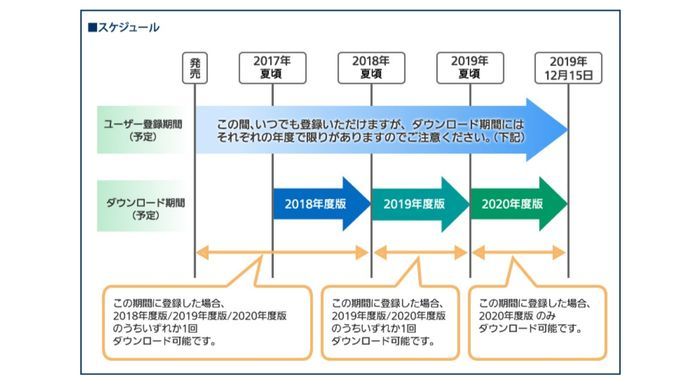
ストラーダのナビは発売してから無料の地図データが3回配信されます。そのうち1度だけ無料でダウンロード可能です。
無料版は1度しかダウンロードできないため、すぐに更新データが必要がないのであれば最後の配信を待つと、より最新の地図を取得できます。
 にゃんすけ
にゃんすけCN-RX03WDを2017年に購入してから最終地図データの2020年度版が配信されるまで待っていました。ナビが発売された時期によってはダウンロードの期限が違いますのでご注意を。
地図データが入ったSDカードを取り出す


まずは、車でナビの地図SDカードを取り出します。
機種によってボタンの位置が異なりますが、「TILT」を押して画面の「OPEN」を押すとナビ画面が開きます。
パネルの取り外し





埃だらけのナビで申し訳ないです。
画像の赤枠にあるパネルを左にスライドさせて外します。落としてナビ画面に傷つけないように注意しましょう。
地図SDカードを取り出す


画像赤枠が更新する地図データ用SDカード(MAP)です。
注意点としては、SDカードを取り出す前に、パネルを開いたままナビの電源(キーイグニッション)を必ずOFFにしてください。ナビの電源が入ったまま取り出すとSDカードの地図データが破損する恐れがあります。
SDカードは奥方向へ押すとロックが解除されて取り出せます。
美優Naviダウンロード工房(地図更新アプリ)のダウンロード


SDカードが取り出せたら家に戻り、パソコンを使って「美優Naviダウンロード工房」で地図更新アプリをダウンロードします。
※ナビcafeで要ユーザー登録



この専用ソフトを使ってSDカードの地図データを新しいものに書き換えます。※Mac OSは対象外
64ビット版と32ビット版がありますが、最近のパソコンはほとんどが64ビット版です。念の為、確認する方法は以下の通りです。
- スタート(Windowsマーク)
- 設定(歯車マーク)
- システム
- システム内のバージョン情報
- デバイス仕様内のシステムの種類
※Windows10の場合
地図更新アプリのインストールはダウンロード後の指示に従うだけでOK。データのダウンロード先はそのままで(変更しない)大丈夫です。
(デスクトップにショートカットが出現します)
SDカードをパソコンに接続する


地図更新アプリを立ち上げてSDHC規格の地図SDカードを挿入しようと思ったのですが、パソコンに挿入口が無かったのでSDカードをUSBに変換できるカードリーダーを購入しました。
ホームセンターではUSB2.0が1,000円ほどでした。ネットでは高性能な物が安く売っています。パソコンに直接SDカードを挿せない&カードリーダーを持っていない方は事前に用意しておきましょう。
地図更新アプリで地図データをダウンロードする
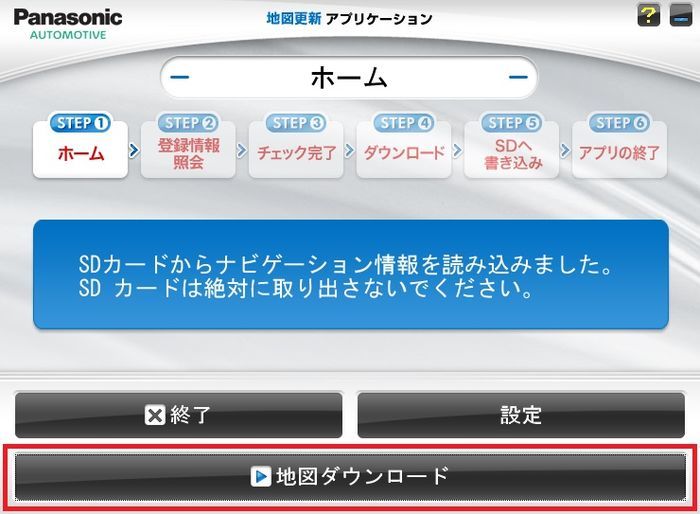
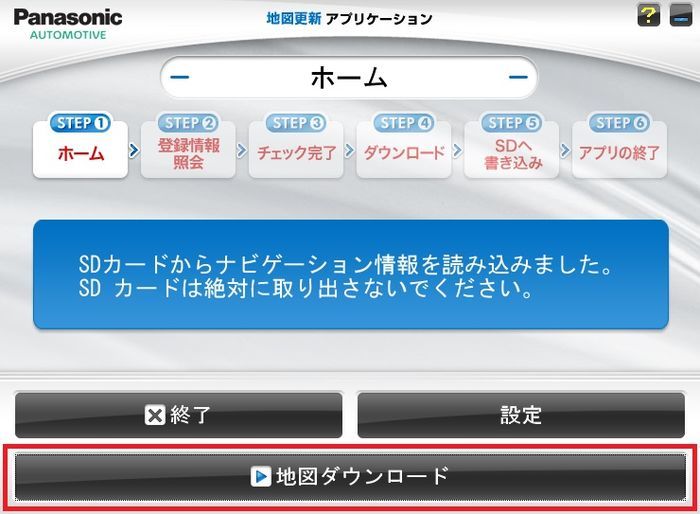
地図SDカードをパソコンに接続すると、地図更新アプリに「SDカードからナビゲーション情報を読み込みました。SDカードは絶対に取り外さないでください。」と表示されます。
この時、SDカードを取り外すとデータが破損する可能性が高いので絶対に取り外さないでください。
「地図ダウンロード」をクリックすると次の画面に移行します。
登録情報照会
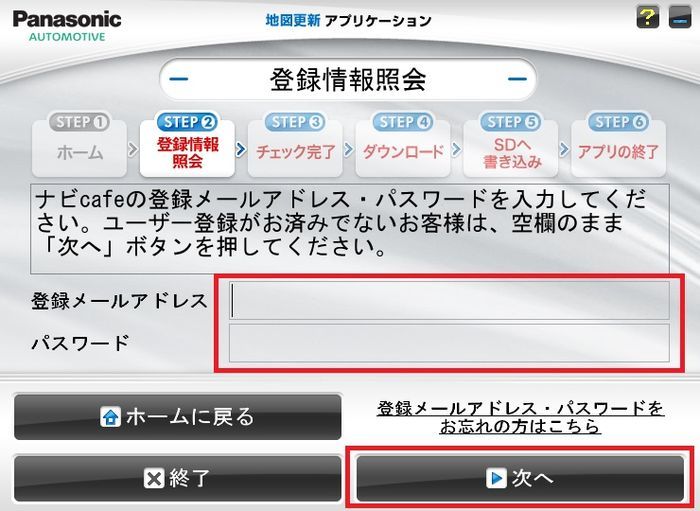
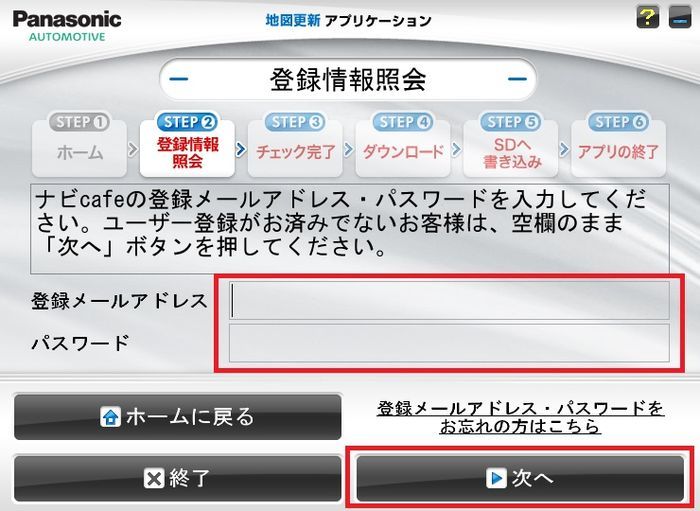
最初に登録した「ナビcafe」の登録メールアドレスとパスワードをここで入力します。万が一、登録したメールアドレス・パスワードを忘れてしまっても再発行が可能です。
入力できたら「次へ」をクリックします。
地図全更新確認
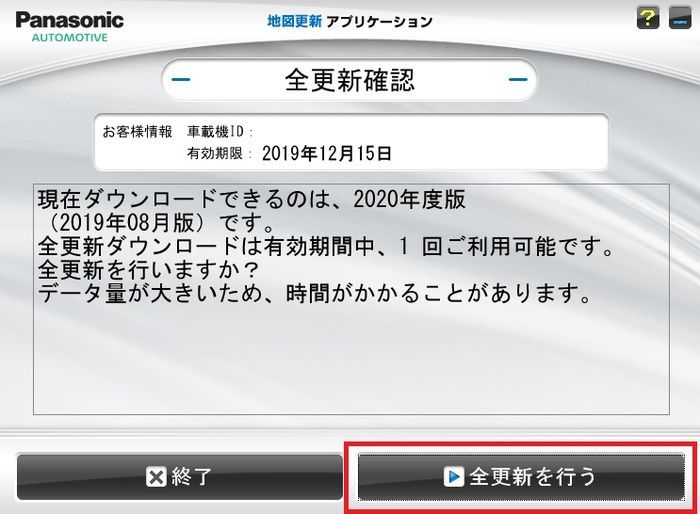
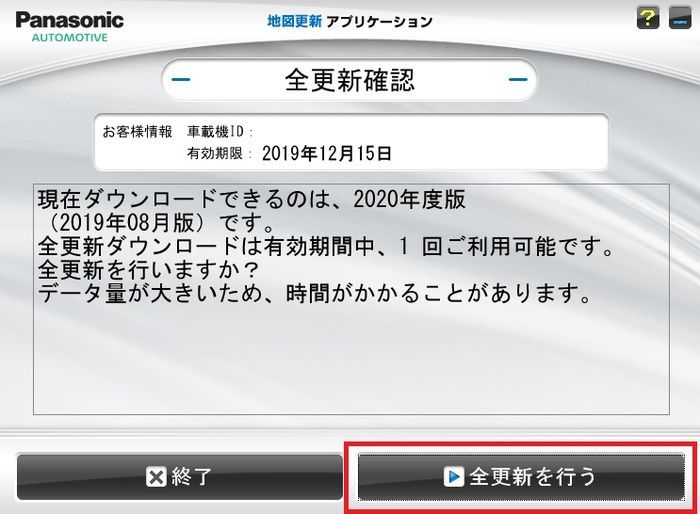
地図データのバージョンと「無料全地図更新は期間中に一度しかできませんよ」の案内を確認して「全更新を行う」をクリックします。
地図データのダウンロード
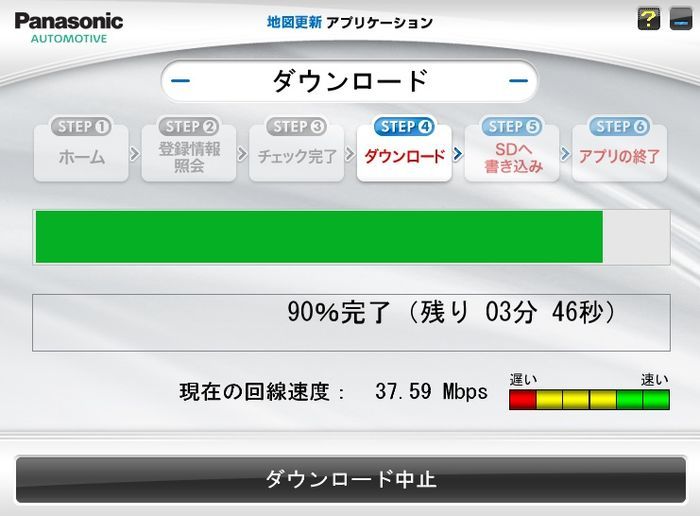
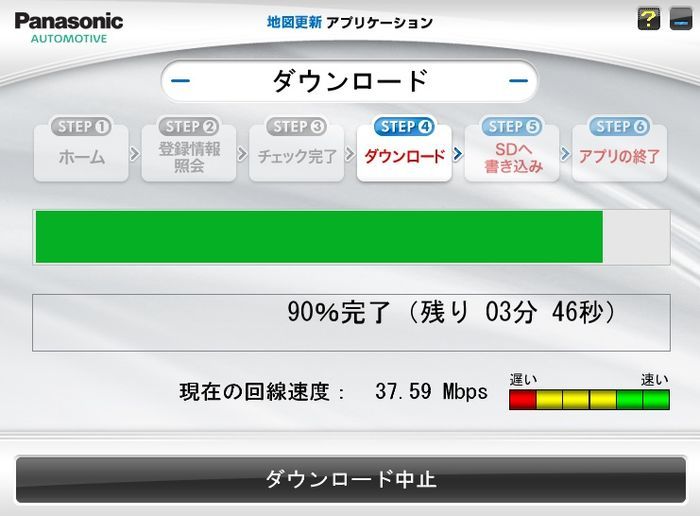
いよいよ新しい地図データのダウンロードが始まります。
最初は回線速度が遅くて「残り500時間」なんてありえない時間が表示されますが、徐々に回線速度が上がり実質45分でダウンロードが完了しました。



残り500時間の表示は焦りました。回線速度によって完了するまでの時間が前後します。
SDへ地図データを書き込み
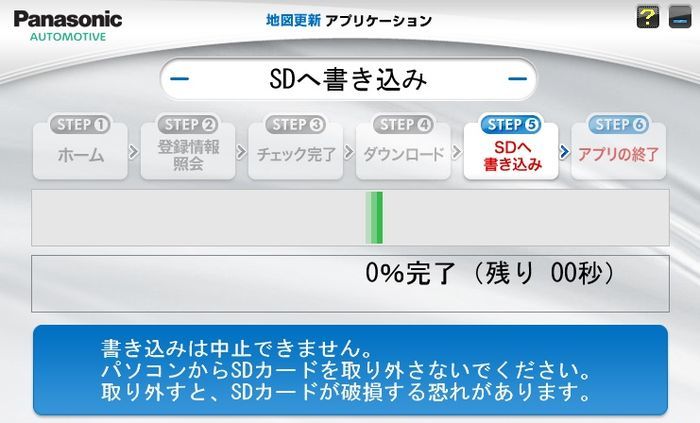
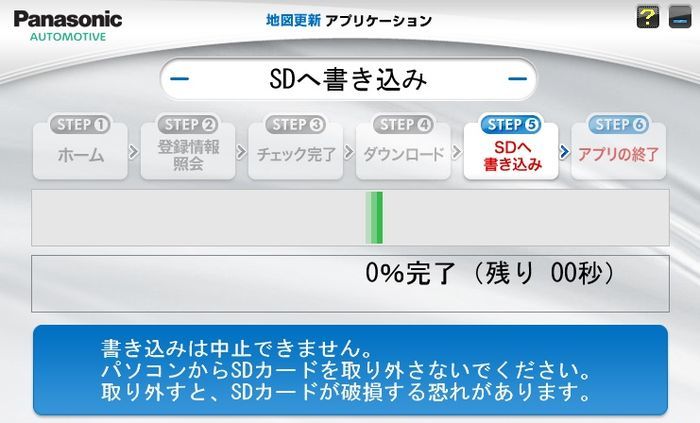
地図データのダウンロードが終わると、つぎは地図SDカードへデータの書き込みをします。SDカードの書き込みは15分くらいで完了しました。
書き込みは途中で中止できず、取り外すとSDカードが破損する恐れがあります。ここも注意です。
アプリの終了
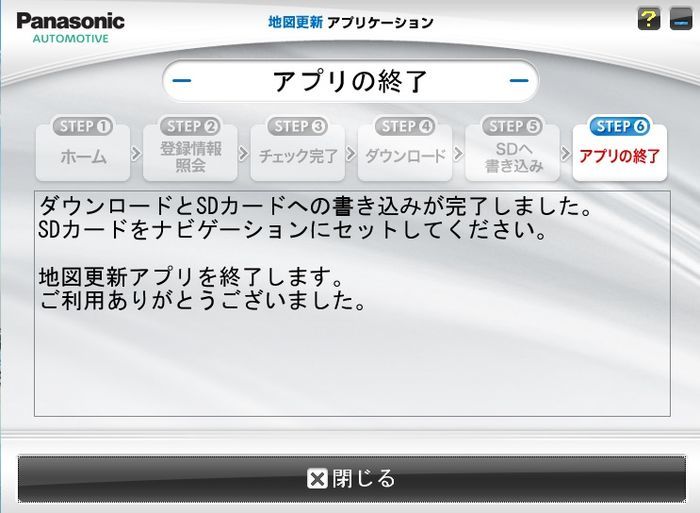
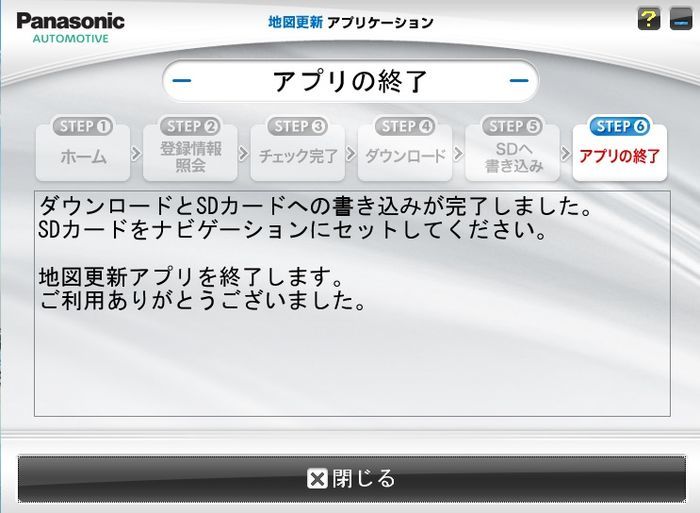
これで新しい地図データがSDカードに書きこまれました。
あとは地図SDカードをストラーダ(ナビ)に戻せば完了なのですが、いきなりSDカードをパソコンから引っこ抜いてはいけません。
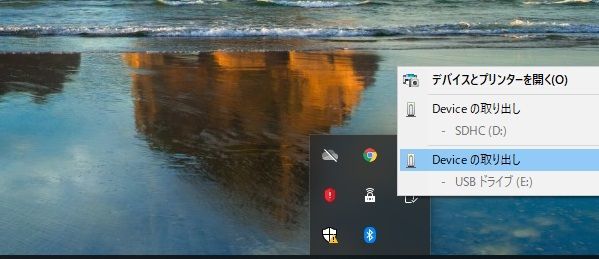
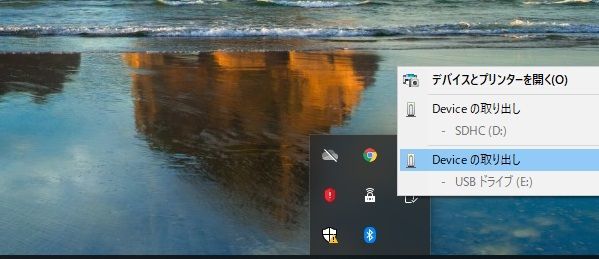
ご存じの方が多いとおもいますが、デスクトップ右下のメニューから「Deviceの取り出し(安全な取り外し)」を必ずクリックしてからSDカードを取り外してください。
ナビの電源を切ってからSDカードを取り出すのと同じで、通信中に取り外すとSDカードが破損する恐れがあります。
ディーラーで働いていた時に、このことを知らない整備士がたくさんいて「純正ナビの地図データ更新後に地図が表示されない故障」がたくさん発生しました。
ナビに入っているSDカードは粗悪品でもなく、正しい手順で地図更新すればまず壊れることはありません。
しかし、手順が悪いとすぐに壊れてしまいます。
もし、ディーラーで純正ナビの地図更新してもらった後におかしくなった場合は、SDカードを落とした・安全な取り外しをしていない・ナビプログラムの欠陥のどれかしか考えられません。
整備士が作業したとはいえ、パソコン操作に疎く確実ではないと知っておいてください。
万が一、データが破損してしまったらパナソニックのカーナビ/カーAV部門に連絡します。物理的な問題(落としたり踏んで壊した)がなければ地図SDカードを取り換えてくれる可能性があります。
話がすこし脱線しましたが、次はナビに地図SDカードを戻します。
地図SDカードをストラーダに戻す
ナビの電源が切れた状態(エンジンを切った状態)で地図SDカードを元の場所に挿入してパネルを取り付けます。
※パネルを付け忘れが多いので注意してください。
バージョンアップの開始


バッテリー上がり防止のため、車のエンジンをかけてナビを立ち上げます。
画面を閉じると新しい地図データが入ったSDカードを認識して「地図データのバージョンアップ」の画面に移行します。
最初は「開始」ボタンを押すことが出来ないのですが、5秒くらい待つと押せるようになります。新しい地図データの読み込みは、ほんの数秒で終わります。
地図SDカードの更新


読み込みが終わると「地図SDカードの更新を行いますか?」の画面になるので「はい」を押します。
ストラーダの再起動


すぐに「バージョンアップが完了しました」の画面になり、エンジンを切って「10秒過ぎてから」再度エンジンをかけ直します。
これで地図データの更新は完了です。
正しく地図が更新されたか確認する


念の為、無事地図データが更新されているのかをナビの画面で確認します。
- ナビメニューツートップ画面
- 情報・設定
- 情報
- バージョン情報


バージョン情報の「地図データバージョン」の項目を確認します。
今回は「2019年08月版」となっているので、新しい地図データに無事書き換えられたと確認できました。これでストラーダの地図更新はすべて完了です。
地図更新アプリを削除したい場合
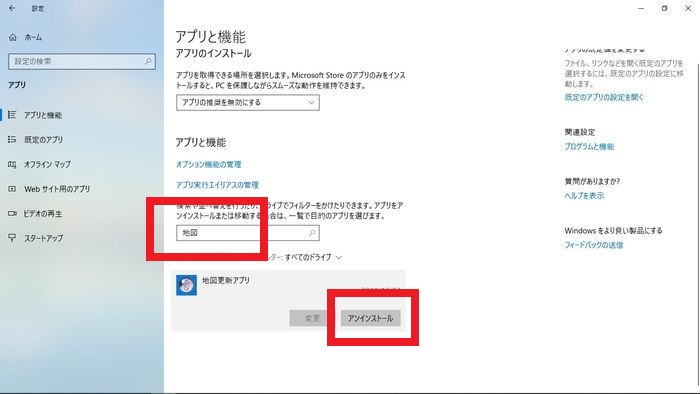
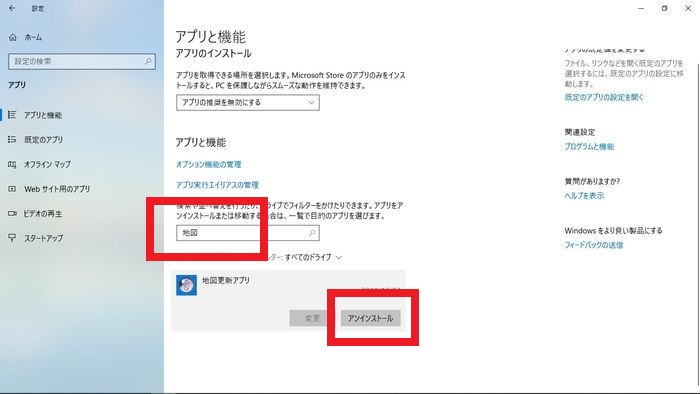
ちなみに地図更新アプリをアンインストールする方法です。
- スタート(Windowsマーク)
- 設定(歯車マーク)
- アプリ
- このリストを検索に「地図」と入力
- 地図更新アプリの「アンインストール」をクリック
- 地図更新アプリをダウンロードしたフォルダを確認
- 地図更新アプリのsetup_MUを右クリックして「削除」
- ゴミ箱を空にする
今後、地図更新アプリを使わない予定なら削除しても問題ありません。
地図SDカードだけを取り出して外出したい場合は?


ナビの電源をOFFにして地図SDカードを取り出すと、ナビ画面は開きっぱなしになります。
もし、地図更新を「家の人に任せて車で出かけたい」という場合はナビ画面が上を向いたままでは困りますよね。
そんな時は、取り外した画面奥のパネルをカチッと鳴るまでスライドさせて取り付けると、画面を閉じる操作を受け付けてくれます。
もちろん、地図SDカードが入っていないので「地図カードを挿入してください」の表示が現れてカーナビとしては使えません。
あと、ストラーダはB-CASカードを使わなくてもテレビを視聴できる「新RMP方式」が採用されていますが、地図SDカードを挿入していないとテレビの視聴ができませんでした。
また、ラジオは聴いたり選曲できます。
「車で出かけるのにナビ画面が開きっぱなしで煩わしい」と思われる方は、中のパネルを取り付けると画面が閉じます。試してみてくださいね。
さいごに
無事にストラーダの地図更新ができたでしょうか。
地図更新で一番重要なのが「SDカードの取り出しと挿入は安全な状態で」です。読み込み中に取り出さなければ、まずデータは破損しません。
他にも、バッテリー切れやカードリーダーの接触不良など思わぬ落とし穴にも注意です。
もし壊れてしまったら取り換えてくれる可能性があります。パナソニックに相談してみてくださいね。





